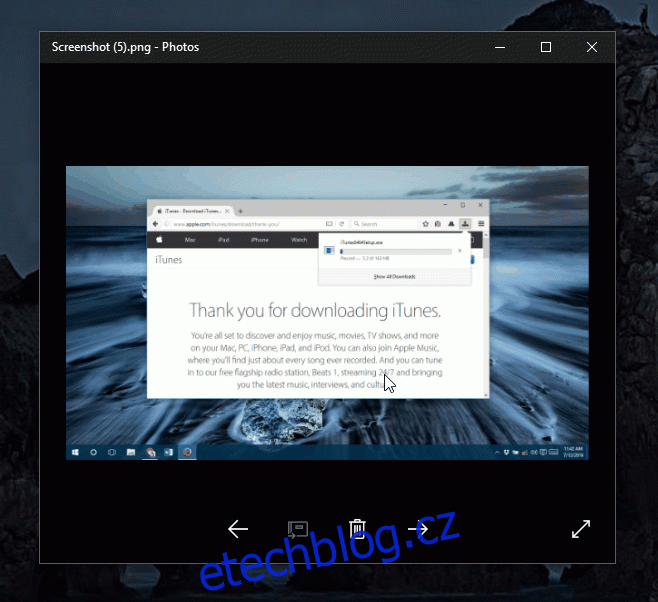Aplikace Fotky ve Windows 10 umožňovala uživatelům přejít na další nebo předchozí fotografii rolováním kolečka myši. Uživatelé nebyli s touto funkcí spokojeni. Bylo to pravděpodobně kvůli Windows Photo Viewer, výchozí aplikaci pro prohlížení fotografií ve Windows 7, která uživatelům umožňovala přibližovat/oddalovat pomocí rolovacího kolečka. Microsoft dal uživatelům, co chtěli, aktualizací aplikace Fotky a nahradil funkci další/předchozí fotografie rolovacího kolečka funkcí přiblížení. Uživatelé si nyní stěžují, že se jim to líbilo tak, jak to bylo předtím. Microsoft pravděpodobně nepřidá funkci zpět, ale můžete ji získat zpět pomocí jednoduchého skriptu AutoHotkey.
Pokud jste upgradovali na nejnovější verzi aplikace Fotky, pohybem kolečka s kurzorem umístěným nad fotkou můžete přibližovat/oddalovat.
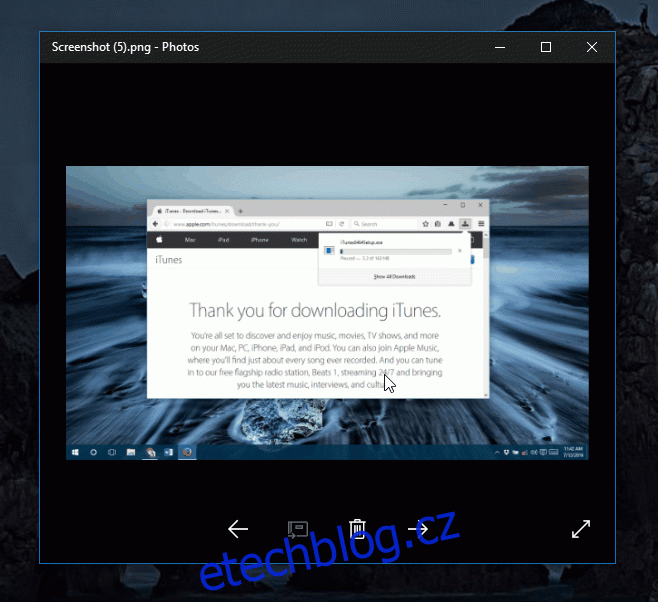
Pro použití tohoto skriptu musíte mít nainstalovanou AutoHotkey. Jednoduše zkopírujte a vložte následující do poznámkového bloku a uložte je s příponou souboru AHK. Můžete si to pojmenovat, jak chcete.
Ukončete aplikaci Fotky a poté ji znovu spusťte. Funkce posouvání na další/předchozí fotografii bude obnovena.
SetBatchLines, -1
#SingleInstance, Force
#If MouseIsOver("ahk_class ApplicationFrameWindow")
WheelUp::Right
WheelDown::Left
MouseIsOver(WinTitle) {
MouseGetPos,,, Win
Return WinExist(WinTitle . " ahk_id " . Win)
}
Tento skript byl napsán uživatelem Redditu lblb_lblb. Funguje to bezchybně.
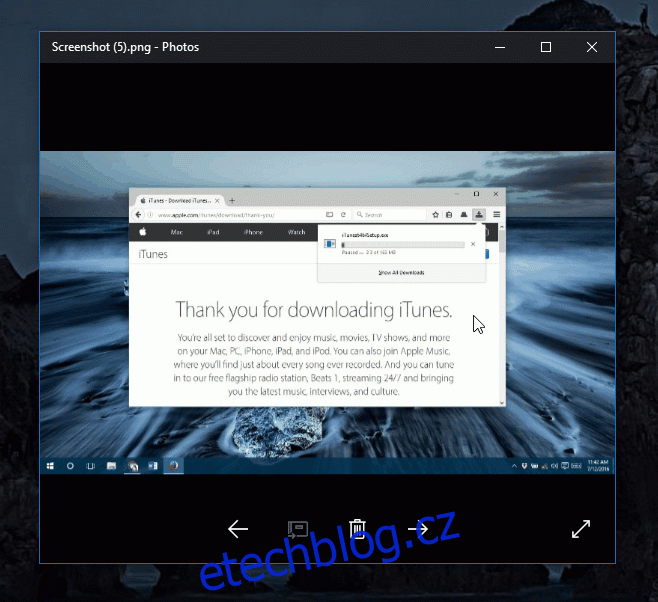
Uživatelé si původně stěžovali na funkci rolovacího kolečka, protože se lišila od toho, jak fungovala aplikace Windows Picture Viewer. Windows Photo Viewer byla velmi oblíbená aplikace ve Windows 7. Stále je součástí nabídky Windows 10. Pokud ji raději používáte místo aplikace Fotky, můžete ji povolit ve Windows 10 s malou změnou v registru.
Těžko říci, která funkce je správná; přejděte pro přiblížení nebo přejděte na další fotografii. Jde spíše o to, co uživatelé poznali jako očekávanou funkcionalitu. V obou případech jsou k dispozici tlačítka uživatelského rozhraní pro přechod na další nebo předchozí fotografii. Totéž můžete provést také pomocí kláves se šipkami doleva a doprava.